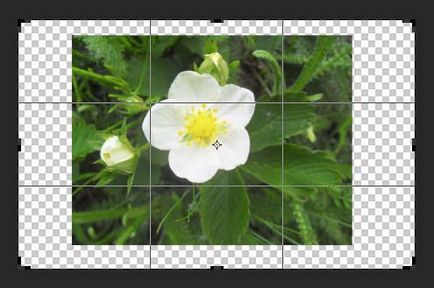10 dolog, amit tudni kell metszést képek Photoshop
Tool „Box” (Crop eszköz), gyakran nevezik a „Vágás”, amelynek célja, hogy vágja le a képet a Photoshop, az egyik legnépszerűbb és leggyakrabban használt eszközöket a program.
Jelentős változások és fejlesztések kép vágás átesett változatát Photoshop CS6, milyen részletesen ismertetjük ezt az anyagot.
De mégis, lehet, hogy nem tudni a hatalmas lehetőségeit ezt a sokoldalú eszköz. Ebben a cikkben fogom beszélni tíz hasznos vágás funkció, ami lehet, hogy nem tudja.
1. átfedő trim opciók
A Photoshop több lehetősége van, hogy segítse a jelölés helyes alkalmazásának a termény doboz (az átfedés a paramétereket vagy Crop Guide Overlays).
Aktiválása után az eszközt, „keret” és kattintson a doboz, illetve megváltoztathatja annak méretét vagy helyzetét, kapcsolási átfedés paraméterek elérhetőek lesznek a kulccsal O. Is, akkor lehet változtatni, kattintson a ikonra az eszköztáron.
Elérhető átfedés paraméterek:
- Kétharmados szabályt (kétharmados szabályt)
- Rács (rács)
- Átlós (átlós)
- Triangle (háromszög)
- Arany szakasz (Golden Ratio)
- Arany spirál (arany spirál)
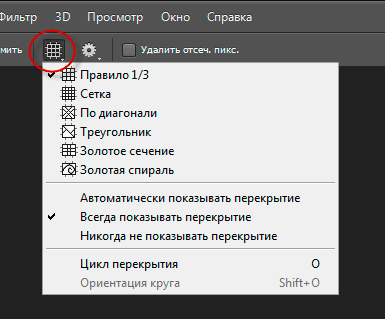
Ha a kiválasztott „Golden Spiral” vagy „háromszög”, meg lehet változtatni az orientáció, a Shift + O vagy az eszköztáron.
A módszerek alkalmazásának a termény az alábbiak szerint.
2. Állítsa be a tájékozódás a vágókereten
Levágás váz nagyon könnyen forog 90 ° C. Ha meg szeretné tartani az arányok és méretét a termés, és csak akkor kell változtatni a keret tájolását a táj, portré, vagy fordítva, akkor szükség van az összes, csak nyomja meg az X (X):
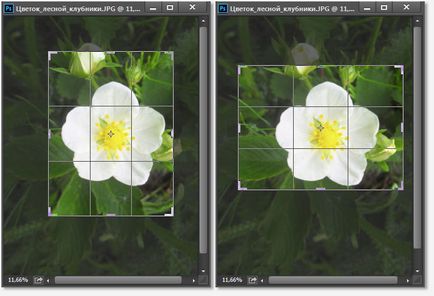
3. elrejtése termőterület
Alapértelmezésben a területen kívül helyezkedik el a keret is látható marad, csak elájult. Néha ez is zavarhatja a működést. Ha azt szeretnénk, hogy elrejtse a területen lehet levágni, egyszerűen nyomja H. Azt is megváltoztathatja a színét és átlátszóságát a terület le lesz vágva a beállítások panel opciók:
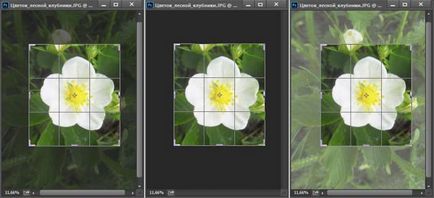
4. Klasszikus Felvétel előtt
Azoknak a felhasználóknak, akik a Photoshop sokáig, és inkább a hagyományos módszer kidolgozása, ott van a lehetőség a váltás a klasszikus mód erre, az aktív eszközzel, „keret”, akkor csak-csak nyomja meg a gombot P. használata esetén Crop eszköz a klasszikus mód, akkor mozog a termés keret körül a dokumentumot, és a kép lesz rögzítve. Ezzel szemben a normál üzemmódba verziótól kezdődően CS6 mozog a kép és a vágás keret a helyén marad.
5. Helyezze az egyik képet a méretét, felbontását és egyéb arányok
Akkor használja ezt a lehetőséget, hogy állítsa be a méretet és a kép felbontása, hogy a méret a másik, például, hogy pontosan egymásra egy kép a másikra.
Ehhez nyissa meg a két képet a Photoshop. Ezután válasszuk ki az egyik, hogy fog használni, mint egy modell. Ezután fogja meg az eszköz „Box” (Crop eszköz), az eszköztáron kattintson az üzemmód gombot és válassza ki a „Kép” (Front kép), és nyomja meg az I. Ez a művelet azt írja Photoshop memória mérete és felbontása a dokumentumot. Váltás másik dokumentum, és a Photoshop létrehoz egy keretet az ilyen arányok, mint az eredeti képet. Ezután nyomja meg az Enter és a Photoshop átméretezi a dokumentum az eredeti dokumentumot.
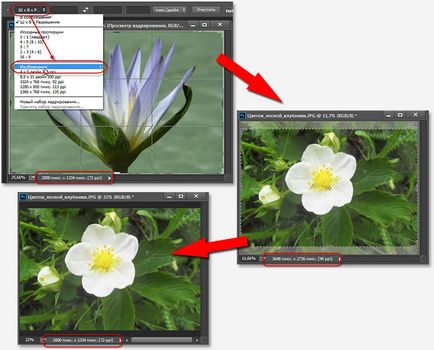
6. elfogadása és végrehajtása termés
A Photoshop legtöbb műveletek végezhetők különböző módon. Sem kivétel, és az eszköz „Keret”. Akkor használja az alábbi módszerek elfogadására és végrehajtására termés a képet:
- Nyomja meg az Enter (egyszer vagy kétszer)
- Kattintson duplán a termés
- Az ikonra kattintva az eszköztáron jackdaws
- Kattintson a jobb gombbal a kereten belül, kattintson az elem „Box” (Crop)
- Főmenü fül Image -> Crop (Kép -> Crop)
7. Vágás és növényi kilátások korrekciós eszköz
Ha azt szeretnénk, hogy csökkentsék, és ezzel egyidejűleg a helyes perspektíva (trapéz) torzítás a kép, használja az eszközt „Crop perspektívák” (Perspective Crop eszköz). Meg kell adnia a 4 sarokban sík kívánt rendbe, és mikor adja, nyomja meg az Entert.
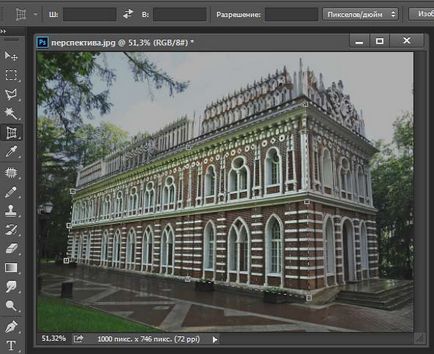
Ha azt szeretnénk, hogy győződjön meg trapézkorrekció nélkül vágás a kép. Használjon szűrőt Camera Raw, Lens Correction fül -> Kézi üzemmód (Lens Correction -> Manual), nyomja meg az "A" vagy tegye kézzel a csúszkák.
Visszafordítható 8. (roncsolásmentes) metszés
9. Hogyan lehet növelni a méretét a vásznon a „Beállítás”
A kezdő felhasználók nem tudják, hogy a „keret” Nem lehet csak vágja a papírt, hanem arra használni, hogy bővítse a vásznon. Mindössze annyit kell tennie, hogy drag and drop az ellenőrző pontokat keretén kívül a vásznon. Ha a dokumentum egy háttér réteget. Az új tér tele van a háttérben színpaletta. Ha a dokumentum nem a háttér réteget, a Photoshop létre áttetsző képpontok növekedése a vásznon: